电子工业版(安徽)五年级下册信息技术第8课 美化视频添效果(课件)(共15张PPT)
文档属性
| 名称 | 电子工业版(安徽)五年级下册信息技术第8课 美化视频添效果(课件)(共15张PPT) |

|
|
| 格式 | pptx | ||
| 文件大小 | 2.8MB | ||
| 资源类型 | 教案 | ||
| 版本资源 | 电子工业版 | ||
| 科目 | 信息技术(信息科技) | ||
| 更新时间 | 2023-10-08 14:27:34 | ||
图片预览


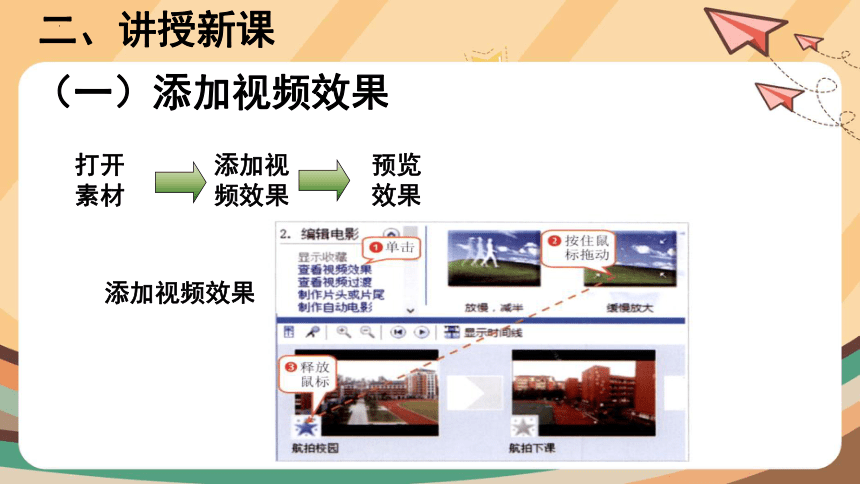

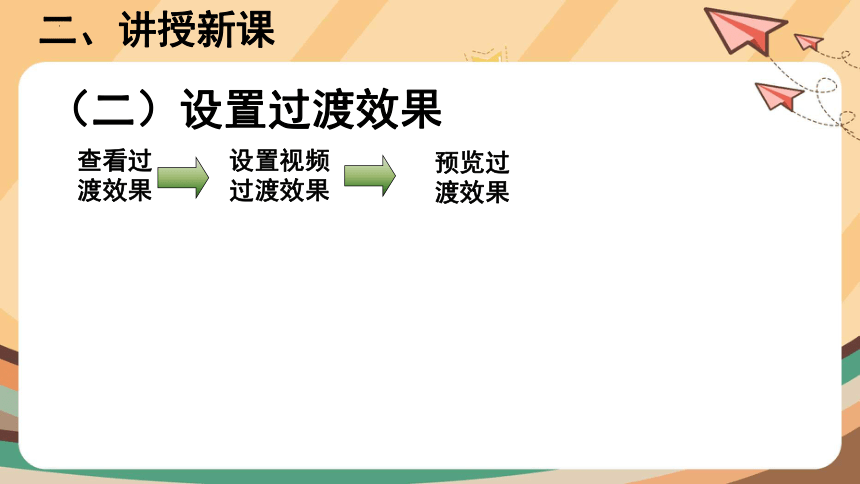


文档简介
(共15张PPT)
第八课 美化视频添效果
信息技术 五年级下册
一、引入新课
上节课我们学习了编辑视频文件,要想使这个文件的播放效果更加完美,就需要做一些细节性的修饰。
那么怎样修饰这个视频呢
(一)添加视频效果
二、讲授新课
预览效果
打开素材
添加视频效果
添加视频效果
学生操作
任务1:将编辑好的视频添加视频效果,展示作品,组织评价。
提示:我们在添加视频效果时不能随意添加,要选择合适的效果,并且要考虑整个影片。
二、讲授新课
(二)设置过渡效果
二、讲授新课
预览过渡效果
查看过渡效果
设置视频过渡效果
二、讲授新课
查看过渡效果
设置视频过渡效果
学生操作
任务2:将编辑好的视频设置过渡效果,展示作品,组织评价。
二、讲授新课
(三)添加背景音乐
二、讲授新课
导入音乐
设置其他片段
显示音频轨道
设置静音
插入音乐
保存文件
剪辑音乐
二、讲授新课
显示音频轨道
设置静音
二、讲授新课
设置其他片段
导入音乐
选定视频后,选择“剪辑”→“音频”→“静音”命令,也可以将视频片段设置为静音。
二、讲授新课
插入音乐
剪辑音乐
学生操作
任务3:给视频添加背景音乐,展示作品,评价交流。
提示:要选择和视频内容相符合的音乐。
二、讲授新课
三、知 识 库
1.视频效果。
“Windows Movie Maker”软件有多种视频效果,使用时将视频效果拖动到视频上即可。
2.视频过渡效果。
拖动视频过渡效果到视频片段之间,单击“播放”按钮,即可浏览视频过渡效果。
3.影片编辑模式。
在“Windows Movie Maker”软件中编辑视频时,“编辑区”有两种工作模式,分别是“情节提要”模式和“时间线”模式。
四、小 结
今天这节课我们主要学习了添加视频效果和过渡效果,给视频添加背景音乐,这些知识你掌握了吗?
谢谢观赏
第八课 美化视频添效果
信息技术 五年级下册
一、引入新课
上节课我们学习了编辑视频文件,要想使这个文件的播放效果更加完美,就需要做一些细节性的修饰。
那么怎样修饰这个视频呢
(一)添加视频效果
二、讲授新课
预览效果
打开素材
添加视频效果
添加视频效果
学生操作
任务1:将编辑好的视频添加视频效果,展示作品,组织评价。
提示:我们在添加视频效果时不能随意添加,要选择合适的效果,并且要考虑整个影片。
二、讲授新课
(二)设置过渡效果
二、讲授新课
预览过渡效果
查看过渡效果
设置视频过渡效果
二、讲授新课
查看过渡效果
设置视频过渡效果
学生操作
任务2:将编辑好的视频设置过渡效果,展示作品,组织评价。
二、讲授新课
(三)添加背景音乐
二、讲授新课
导入音乐
设置其他片段
显示音频轨道
设置静音
插入音乐
保存文件
剪辑音乐
二、讲授新课
显示音频轨道
设置静音
二、讲授新课
设置其他片段
导入音乐
选定视频后,选择“剪辑”→“音频”→“静音”命令,也可以将视频片段设置为静音。
二、讲授新课
插入音乐
剪辑音乐
学生操作
任务3:给视频添加背景音乐,展示作品,评价交流。
提示:要选择和视频内容相符合的音乐。
二、讲授新课
三、知 识 库
1.视频效果。
“Windows Movie Maker”软件有多种视频效果,使用时将视频效果拖动到视频上即可。
2.视频过渡效果。
拖动视频过渡效果到视频片段之间,单击“播放”按钮,即可浏览视频过渡效果。
3.影片编辑模式。
在“Windows Movie Maker”软件中编辑视频时,“编辑区”有两种工作模式,分别是“情节提要”模式和“时间线”模式。
四、小 结
今天这节课我们主要学习了添加视频效果和过渡效果,给视频添加背景音乐,这些知识你掌握了吗?
谢谢观赏
